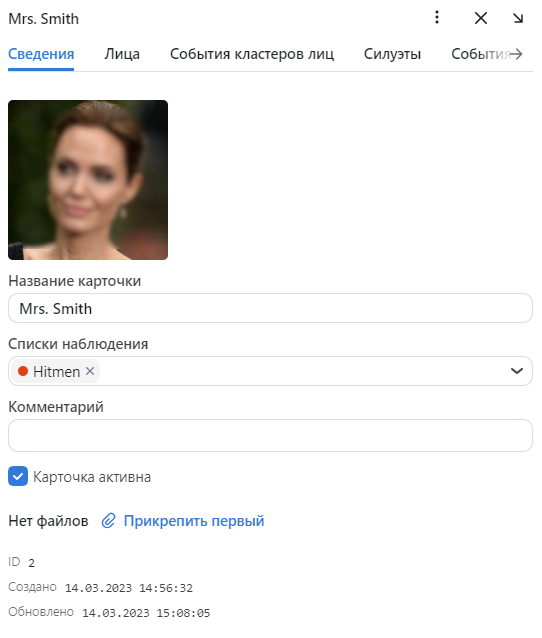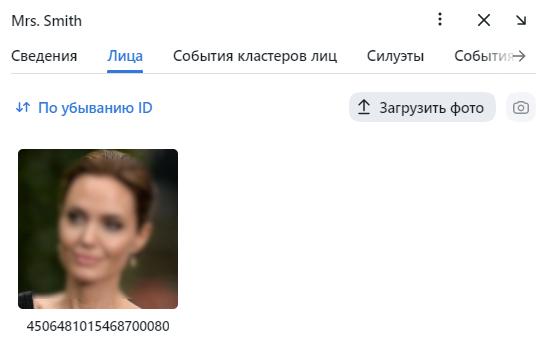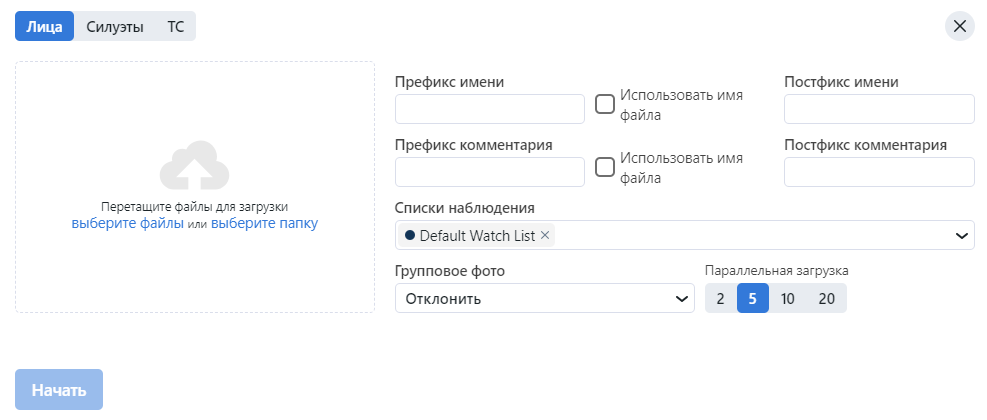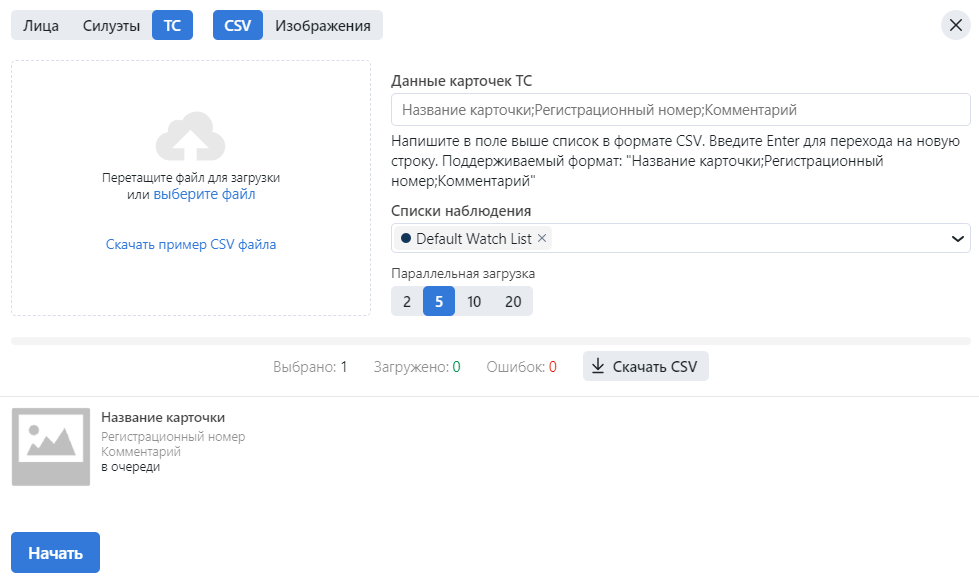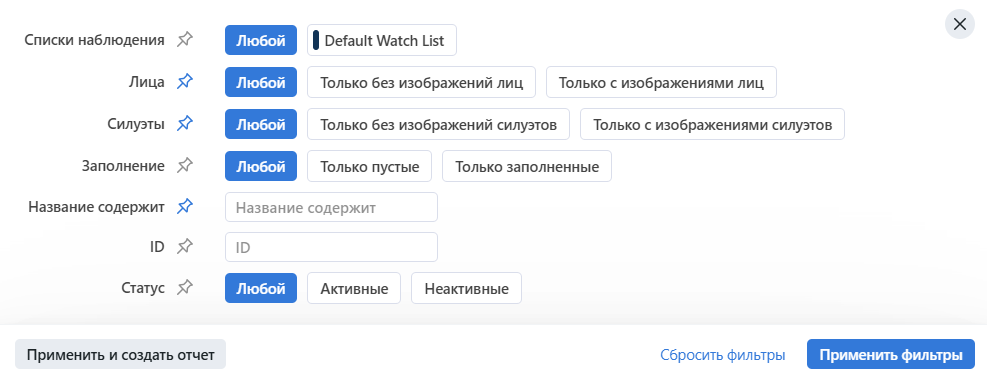Картотека
В картотеке хранятся карточки людей, содержащие изображения их лиц и силуэтов, биометрические сведения и связанные документы, а также карточки транспортных средств, содержащие изображения транспортных средств, регистрационный номер и связанные документы.
Для одновременного создания большого количества карточек используйте функциональность пакетной загрузки через консоль.
В этом разделе:
Создание карточки
Для создания карточки вручную выполните следующие действия:
Перейдите на вкладку Картотека.
Нажмите + Новая карточка.
Введите название карточки. При необходимости добавьте комментарий.
Из раскрывающегося списка Списки наблюдения выберите список, в который нужно добавить карточку (или несколько списков, по очереди).
Поставьте флажок Карточка активна. Если карточка неактивна, она не будет использоваться для мониторинга.
Сохраните карточку. В результате в ней появятся дополнительные вкладки.
На той же вкладке Сведения прикрепите связанные файлы.
Для карточек «Люди» на вкладке Лица прикрепите фотографии лица человека, а на вкладке Силуэты прикрепите фотографии силуэта человека. Поддерживаемые форматы: WEBP, JPG, BMP, PNG, HEIC.
Для карточек «Транспортные средства» на вкладке ТС прикрепите соответствующие фотографии.
Пакетная загрузка карточек
Для создания большого количества карточек используйте функциональность пакетной загрузки. Выполните следующие действия:
Перейдите на вкладку Картотека.
Нажмите + Новая карточка → Попробуйте пакетную загрузку карточек.
Выберите тип карточки: Лица, Силуэты, ТС.
Для карточек Лица и Силуэты выберите файлы или папку и перетащите их для загрузки.
Введите префикс и постфикс имени карточки или используйте имя файла. При необходимости добавьте префикс и постфикс комментария.
Выберите список наблюдения (или несколько списков наблюдения, по очереди) из раскрывающегося списка.
Для карточек ТС вы можете загрузить изображения, перетащив файл или папку, или создавать список в формате CSV на вкладке CSV.
Нажмите Начать.
Фильтрация карточек
Наиболее часто используемые фильтры для карточек отображаются в верхней части окна.
Для того чтобы отобразить набор доступных фильтров целиком, нажмите на кнопку Все фильтры.
Фильтры карточек для людей и ТС
Списки наблюдения: отобразить карточки, включенные в выбранные списки наблюдения.
Лица: отфильтровать карточки по присутствию биометрических данных лица человека.
Силуэты: отфильтровать карточки по присутствию биометрических данных силуэта человека.
Транспортные средства: отфильтровать карточки по присутствию данных о транспортном средстве.
Регистрационный номер: фильтровать карточки транспортных средств по регистрационному номеру.
Заполнение: отобразить только пустые карточки, только заполненные или любые.
Название cодержит: фильтровать карточки по названию.
ID: отобразить карточку с определенным ID.
Статус: фильтровать карточки по статусу.
Вы можете отсортировать карточки в списке по параметру ID.
Очистка картотеки
Вы можете очистить картотеку целиком или по спискам наблюдения одним щелчком мыши. Выполните следующие действия:
Перейдите Настройки -> Списки наблюдения.
Выберите один или несколько списков наблюдения.
Нажмите Удалить связанные карточки.